Як експортувати нотатки в Apple Notes як PDF на будь-якому пристрої

Дізнайтеся, як експортувати нотатки в Apple Notes як PDF на будь-якому пристрої. Це просто та зручно.
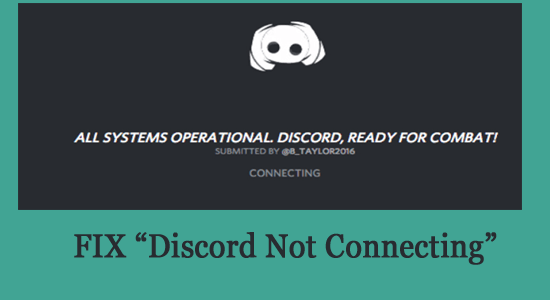
Discord не підключається або застряє на екрані підключення після запуску програми — поширена проблема, про яку повідомляють різні користувачі. За словами користувачів, екран завантаження Discord зависає на невизначений цикл підключення, і програма не відкривається.
Зазвичай проблема виникає, коли Discord не може встановити з’єднання із сервером або ваше підключення до Інтернету повільне чи нестабільне .
Крім того, тут, у цій статті, ми провели наше дослідження та перерахували повні потенційні рішення, які працюють для багатьох користувачів для вирішення проблеми Discord, що застрягла на підключенні екрана .
Обов’язково дотримуйтеся наведених рішень одне за одним, доки не знайдете те, що вам підходить.
Чому мій Discord не підключається?
Отже, це деякі з поширених причин, які можуть спричинити проблему з невстановленим з’єднанням Discord. Тепер виконайте наведені виправлення одне за одним, щоб вирішити цю проблему.
Як вирішити проблему з не підключенням Discord?
Зміст
Перемикач
Рішення 1. Перевірте підключення до Інтернету
Найпоширенішою причиною, чому Discord зависає на екрані підключення, є нестабільне або повільне підключення до Інтернету . Якщо підключення до Інтернету не працює належним чином, ви не можете належним чином виконувати різні дії.
У цьому випадку відключіть модем або маршрутизатор і підключіть їх знову. Приблизно через дві-три хвилини увімкніть маршрутизатор, перезавантажте ПК і відкрийте програму Discord.
Перевірте, чи можете ви запустити програму Discord, але якщо запустити все одно не вдається, перевірте, чи працює ваш WIFI належним чином. Перевірте наявність проблеми у постачальника WIFI.
Спробуйте відкрити інші програми, щоб перевірити, чи проблема пов’язана з Інтернетом, або спробуйте підключитися за допомогою Ethernet-з’єднання, щоб отримати безперебійний доступ до Інтернету та вирішити проблему, через яку Discord не під’єднується.
Рішення 2. Перевірте сервер Discord
У багатьох випадках, коли сервер перевантажений і знаходиться на технічному обслуговуванні, він починає створювати проблеми під час завантаження або підключення програми Discord.
Тож тут пропонується перевірити статус сервера Discord , щоб дізнатися, чи не спричиняє сервер проблеми у вас.
Незважаючи на це, ви також можете перевірити сторінку Discord у Twitter , щоб дізнатися про оновлення, пов’язані з сервером, і про те, коли він відновиться. Якщо ви не знайдете жодних проблем, пов’язаних із сервером, виконайте наведені нижче виправлення.
Рішення 3. Змініть налаштування дати й часу на комп’ютері
Якщо ваші параметри дати та часу у вашій системі Windows не налаштовані належним чином, це може спричинити проблему та зупинити належну роботу Discord. За випадкового випадку ви можете зайти в налаштування та змінити це. Щоб змінити налаштування дати й часу, виконайте наведені нижче дії.
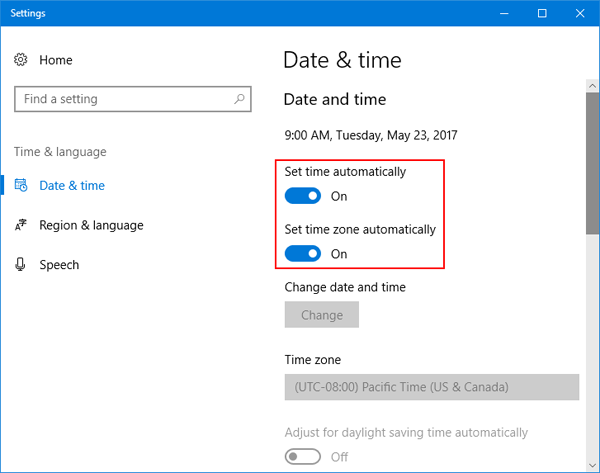
Рішення 4 – Вимкніть проксі
Якщо ви ввімкнули проксі-сервер у своїй системі, це може спричинити проблеми та перешкодити Discord підключитися до сервера та запуститися належним чином. Тож спробуйте вимкнути проксі та вирішити проблему.
вікна
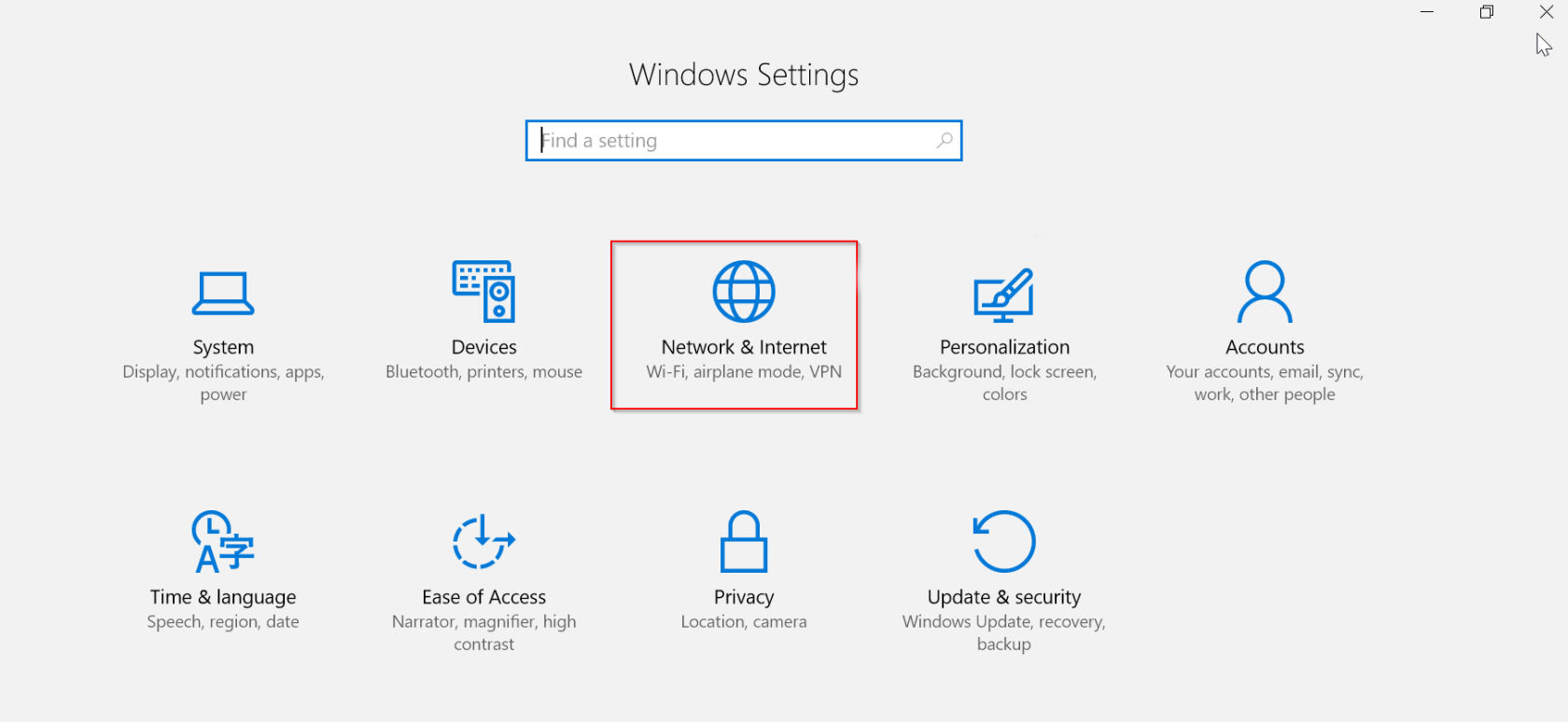
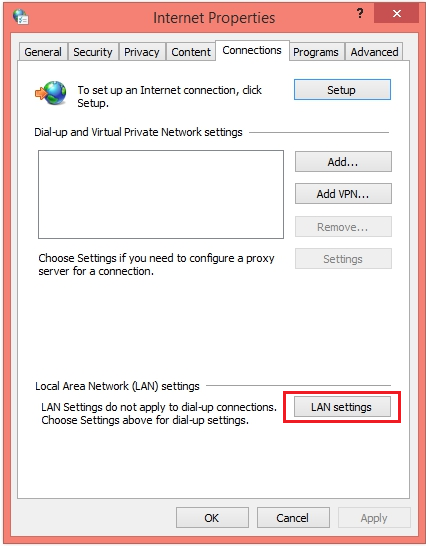
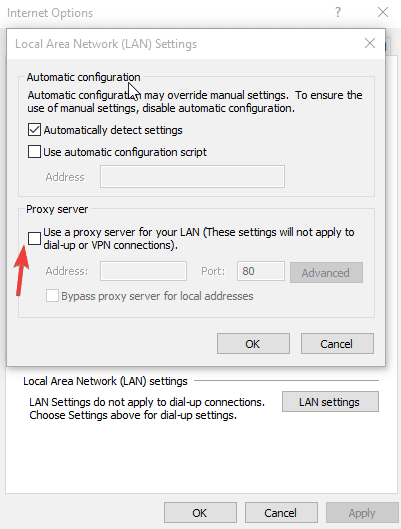
Мак
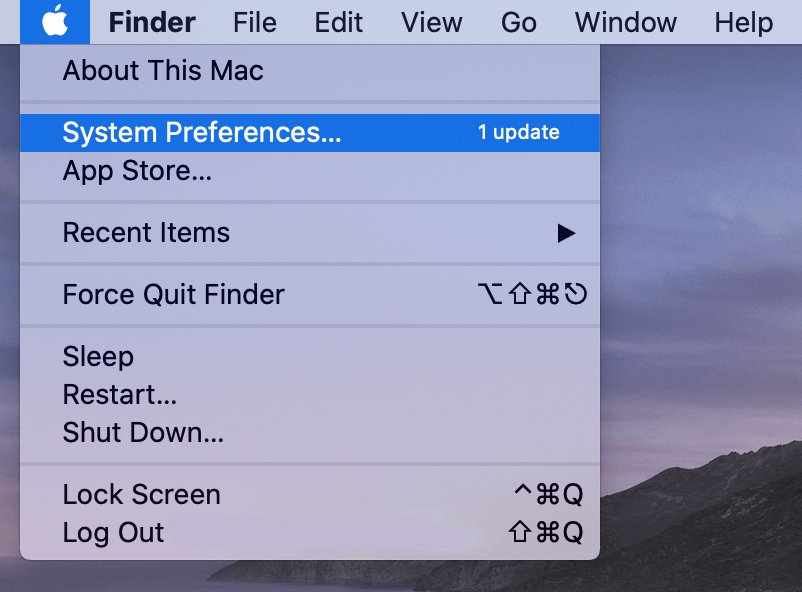
Читайте також: [11 ТЕСТОВАНИХ ВИПРАВЛЕНЬ] Discord застряг через проблему «Підключення RTC».
Рішення 5 – Змініть налаштування DNS
Якщо ви змінили налаштування DNS, він починає конфліктувати з Discord і перешкоджає його належному запуску. Тому тут пропонується змінити налаштування DNS:
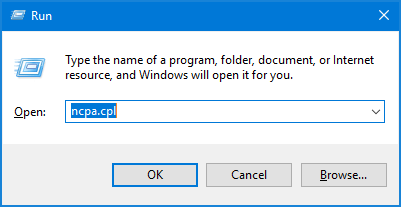
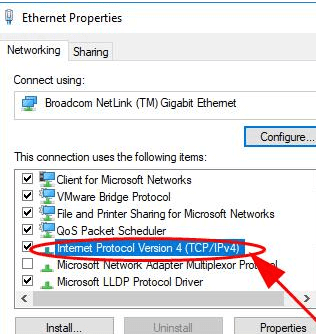
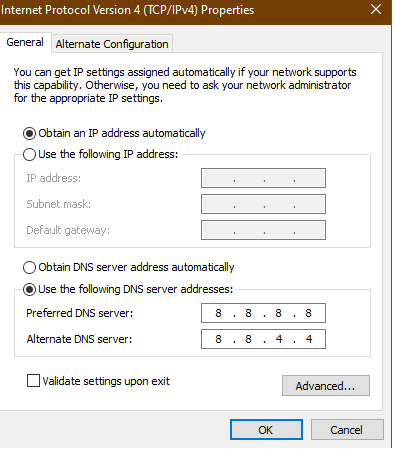
Рішення 6 – Додайте Discord як виняток для брандмауерів
Брандмауер Windows або будь-яка інша стороння антивірусна програма, встановлена у вашій системі, може перешкоджати належному з’єднанню Discord і перешкоджати роботі сервера. Тому рекомендується додати Discord як виняток для всіх брандмауерів, доступних на вашому комп’ютері. Для цього виконайте такі дії:
Windows Defender
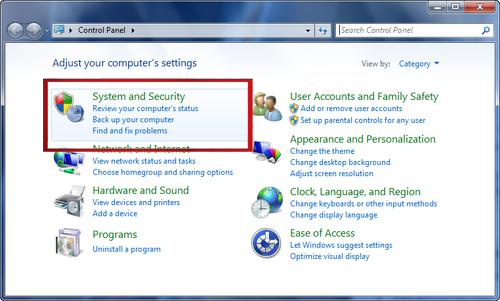
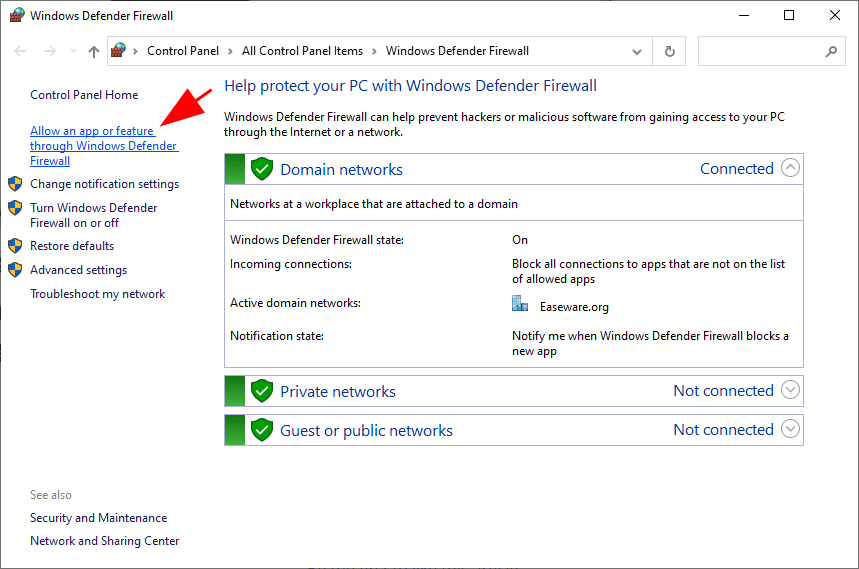
Сторонній антивірус
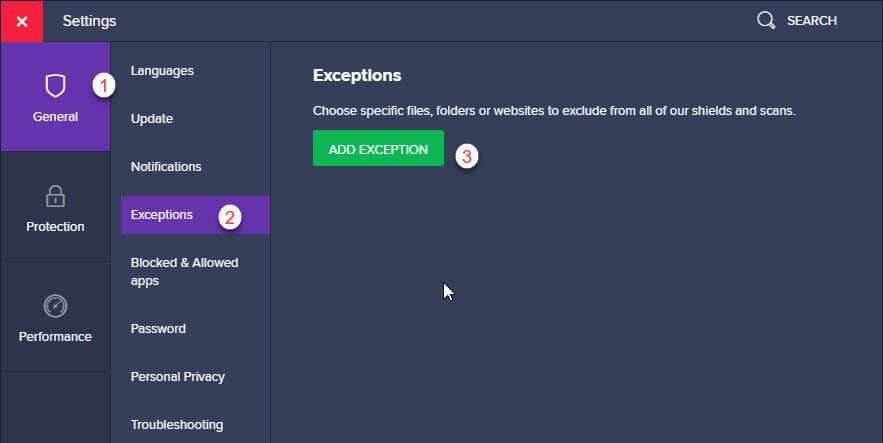
Запустіть Discord і перевірте, чи проблема з невстановленням з’єднання Discord вирішена.
Рішення 7 – Сканування на наявність вірусів і шкідливих програм
Зловмисне програмне забезпечення та віруси на вашому комп’ютері також можуть заблокувати вам доступ до серверів Discord і спричинити багато інших проблем. Тому рекомендується сканувати комп’ютер на наявність вірусів і шкідливих програм.
Обов’язково виконайте глибоке сканування за допомогою хорошої антивірусної програми. В Інтернеті доступно багато різних антивірусних програм, спробуйте скористатися розширеним інструментом для сканування системи.
Рішення 8 – Вимкніть фонові програми
Певні програми, як-от Twitch , можуть створювати деякі проблеми з безперебійною роботою та змушувати Discord зависати на екрані підключення. Отже, жодне з наведених вище виправлень не працює для вас, тоді спробуйте вимкнути фонові програми та виконайте наведені нижче дії:
вікна
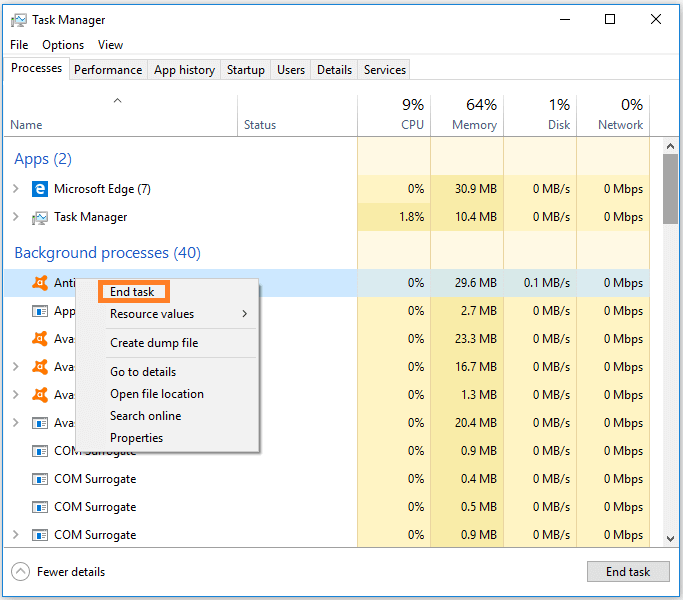
Рішення 9 – Зверніться до центру підтримки Discord
Якщо ви все ще не можете запустити Discord і застрягли на екрані з’єднання, зверніться до служби підтримки Discord .
Спробуйте підключитися до сторінки підтримки Discord , натисніть «Довідка та підтримка» в меню та заповніть необхідні дані, описуючи всі деталі. Дочекайтеся їх відповіді та спробуйте вирішити кроки, спрямовані на вирішення проблеми.
Найкращий і простий спосіб оптимізувати продуктивність ПК з Windows
Це вдосконалений багатофункціональний інструмент, який здатний виправляти будь-які помилки та проблеми, пов’язані з продуктивністю ПК. Він оптимізує налаштування на ПК, щоб користувачі могли відчути максимальну продуктивність.
Крім цього, він також виправляє широкий спектр помилок ПК, таких як помилки BSOD, помилки виконання, помилки гри, помилки DLL, помилки програм, видаляє шкідливе програмне забезпечення, запобігає втраті файлів і багато іншого. Отже, варто спробувати.
Висновок
Отже, це все про проблему Discord, яка не підключається в системі Windows.
Тут я перерахував усі потенційні рішення для вирішення проблем під час запуску Discord і вирішення проблеми Discord, що застрягла на екрані підключення.
Дотримуйтесь наведених рішень одне за одним, доки не знайдете те, яке вам підходить.
Удачі..!
Дізнайтеся, як експортувати нотатки в Apple Notes як PDF на будь-якому пристрої. Це просто та зручно.
Як виправити помилку показу екрана в Google Meet, що робити, якщо ви не ділитеся екраном у Google Meet? Не хвилюйтеся, у вас є багато способів виправити помилку, пов’язану з неможливістю поділитися екраном
Дізнайтеся, як легко налаштувати мобільну точку доступу на ПК з Windows 11, щоб підключати мобільні пристрої до Wi-Fi.
Дізнайтеся, як ефективно використовувати <strong>диспетчер облікових даних</strong> у Windows 11 для керування паролями та обліковими записами.
Якщо ви зіткнулися з помилкою 1726 через помилку віддаленого виклику процедури в команді DISM, спробуйте обійти її, щоб вирішити її та працювати з легкістю.
Дізнайтеся, як увімкнути просторовий звук у Windows 11 за допомогою нашого покрокового посібника. Активуйте 3D-аудіо з легкістю!
Отримання повідомлення про помилку друку у вашій системі Windows 10, тоді дотримуйтеся виправлень, наведених у статті, і налаштуйте свій принтер на правильний шлях…
Ви можете легко повернутися до своїх зустрічей, якщо запишете їх. Ось як записати та відтворити запис Microsoft Teams для наступної зустрічі.
Коли ви відкриваєте файл або клацаєте посилання, ваш пристрій Android вибирає програму за умовчанням, щоб відкрити його. Ви можете скинути стандартні програми на Android за допомогою цього посібника.
ВИПРАВЛЕНО: помилка сертифіката Entitlement.diagnostics.office.com



![[ВИПРАВЛЕНО] Помилка 1726: Помилка виклику віддаленої процедури в Windows 10/8.1/8 [ВИПРАВЛЕНО] Помилка 1726: Помилка виклику віддаленої процедури в Windows 10/8.1/8](https://img2.luckytemplates.com/resources1/images2/image-3227-0408150324569.png)
![Як увімкнути просторовий звук у Windows 11? [3 способи] Як увімкнути просторовий звук у Windows 11? [3 способи]](https://img2.luckytemplates.com/resources1/c42/image-171-1001202747603.png)
![[100% вирішено] Як виправити повідомлення «Помилка друку» у Windows 10? [100% вирішено] Як виправити повідомлення «Помилка друку» у Windows 10?](https://img2.luckytemplates.com/resources1/images2/image-9322-0408150406327.png)


